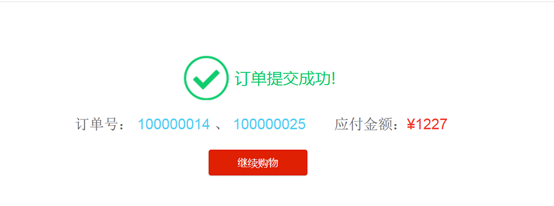用户在购买商品时,筛选出满意的商品之后,可将相应的商品加入“购物车”,可一起提交订单付款;系统会自动按照不同店铺进行拆单。
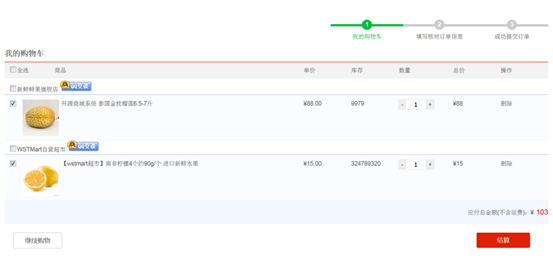
在购物车中,用户还可以选择要结算哪些商品和修改商品的数量,确认无误后点击“结算”则进入结算的界面,在结算页面分成以下几个部分:收货人信息、支付方式、商品清单、送货方式、发票信息和订单结算信息。
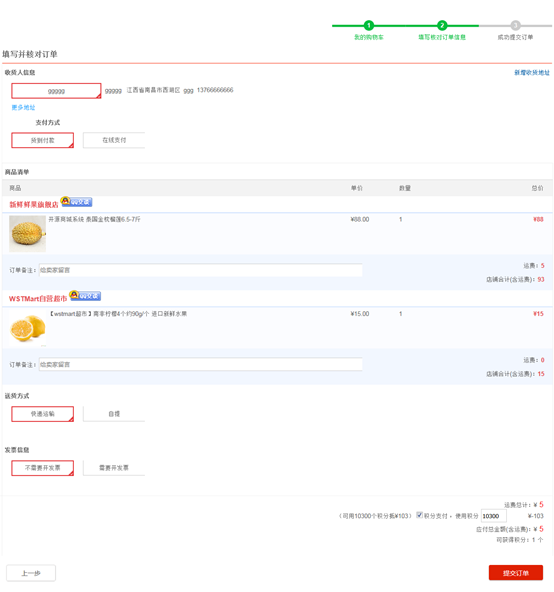
**收货人信息:** 收货人地址,结算时必须填的信息,用户可以在页面上新增或修改收人地址,系统会按照不同配送地址去计算用户应支付的运费。
**支付方式:** 支付方式由管理后台设置,分为在线支付和非在线支付。默认开启非在线支付方式(货到付款)、在线支付功能需要管理员在管理后台“支付管理”里去填写从支付平台获取到的支付key和密码等信息,启用之后在前台用户就可以看到“在线支付”的选项了。
**商品清单:** 本系统在下单时会按照不同的商家把订单拆分,运费和各种优惠套餐都按照商家的设置去执行,所以为了让用户了解自己订单的运费和相应的优惠套餐,所以在商品订单是按照商家去归类显示。各商家的运费优先按照商家在商家后台的“运费设置”去计算运费,如果商家没有设置运费,则取商家信息里的运费设置去计算。
**送货方式:** 用户选择快递运输的会计算用户应付的运费,选择自提则不需要运费。
**发票信息:** 如果用户需要商家开具发票则选择“需要开发票”,然后填写发票抬头,如图:
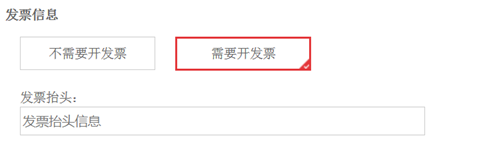
**结算信息:** 是否获得积分由商城管理后台设置,如果开启下单获取积分,则会显示本次下单收获后将会获得的积分(所获得的积分由订单金额按照比例四舍五入计算得出,该比例在商城管理后台“金额兑换积分”中设置)。
**积分支付:** 积分支付要商城管理员在商城设置中开启才能进行支付,否则的话结算界面将不会显示积分支付的选项;积分支付只能对商品总金额进行支付,不能对运费进行支付:
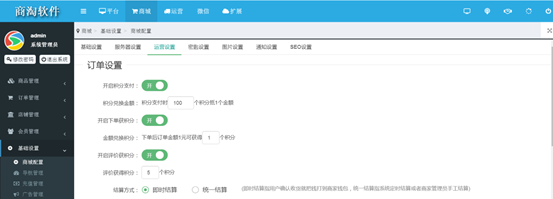
提交订单之后,系统会按照支付方式展示不同的结果,如果是在线支付则继续支付的流程:
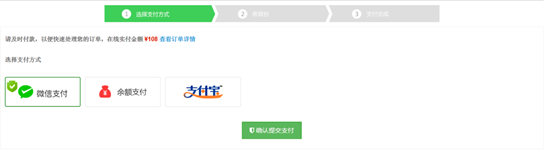
对于订单有疑问的话,可以点击“查看订单详情”查看订单商品:
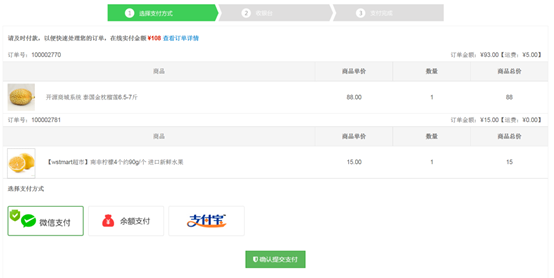
否则的话就显示订单提交成功的结果页面: